Par défaut les liens de navigation ne sont pas affichés dans la fenêtre de travail des menus. En effet, vous ne vous intéresserez à ces informations que lorsque le menu sera terminé et pas pendant son élaboration.
Quand vous utilisez votre lecteur de DVD vous pouvez naviguer dans les menus en utilisant la télécommande.
La logique de navigation n'est pas celle du lecteur de DVD mais provient de l'authoring. Chaque bouton a quatre paramètres qui indiquent au lecteur vers quel bouton aller quand vous appuyez sur les touches "en Haut", "en Bas", "à Droite" ou "à Gauche".
Note: La navigation est une propriété liée au bouton (c'est à dire tout objet qui a un lien vers un film, un menu ou un chapitre). Les objets sans lien, les titres par exemple, ne participent pas à la navigation dans le menu.
![]() Visualiser les liens :
Visualiser les liens :
Par défaut les liens de navigation ne sont pas affichés dans la fenêtre de travail des menus. En effet, vous ne vous intéresserez à ces informations que lorsque le menu sera terminé et pas pendant son élaboration.
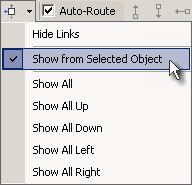
Il y a un bouton "Show Navigation links" et la petite flèche à côté permet d'afficher les options du menu. Vous pouvez sélectionner les liens affichés. Ici nous avons opéré en sélectionnant "Show from Selected Object." Mais dès que vous sélectionnerez un autre objet ses liens de navigation s'afficheront.
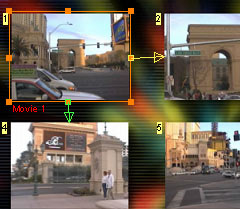
Ci-dessus vous pouvez voir que quand l'utilisateur est sur le bouton 1 et qu'il appuie sur la touche "en Bas" il se déplacera vers le bouton 4, s'il appuie sur la touche "à Droite" il se déplacera vers le bouton 2.
Vous pouvez utiliser d'autres réglages pour découvrir toutes les possibilités. Les liens peuvent exister dans toutes les directions ou seulement dans les directions choisies par vous-mêmes.
![]() Couleur des liens :
Couleur des liens :
Chaque flèche indique une direction de déplacement à partir d'un bouton possède une couleur différente.
"en Haut" est rouge, "en Bas" est vert, "à Droite" est jaune et "à Gauche" est bleue.
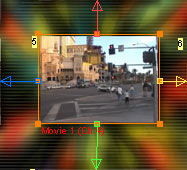
![]() Routage automatique :
Routage automatique :
DVD-lab possède une option de routage automatique. DVD-lab va déterminer automatiquement les paramètres de navigation des boutons, comme si vous aviez imaginé le déplacement dans ce menu. Dans la plupart des cas cela est suffisant car il applique une matrice simple et logique.
![]()
![]() Routage manuel :
Routage manuel :
Pour des dispositions moins traditionnelles le routage automatique ne pourra pas s'appliquer. Voyez l'image ci-dessous :
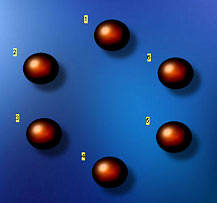
Les boutons sont disposés en cercle. En regardant la figure suivante vous verrez comment, en utilisant le routage automatique, vous seriez obligé d'appuyer sur la touche "à Droite "pour aller du bouton 2 au bouton 1 et la touche "en Bas" pour aller du bouton2 au bouton 3.
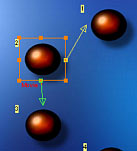
Cela n'est pas très compliqué mais manque de naturel.
Navigation "en horloge" :
Si vous regardez les liens ci-dessous vous verrez que la meilleure façon de naviguer dans ce menu est de se déplacer en cercle.
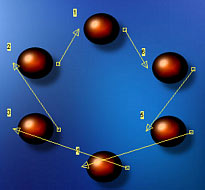
Nous utiliserons par exemple les touches "en Haut" ou "à Droite" pour se déplacer dans le sens des aiguilles d'une montre, et les touches "en Bas" ou " à Gauche" pour se déplacer dans le sens inverse.
L'image ci-dessus vous montre les liens pour un déplacement dans le sens des aiguilles d'une montre en utilisant la touche "à Droite".
Voilà pourquoi dans DVD-lab vous pouvez décocher l'option "Auto-Routing" et tracer les liens manuellement.
![]()
Décochez "Auto-Route" puis sélectionnez l'un des liens que vous allez tracer vers l'autre bouton dans la boîte de dialogue "Auto-Route". La couleur des liens reprend le code décrit si dessus (rouge, vert, jaune et bleu.)
Cliquez sur le bouton "FROM" pour définir l'objet de départ et glissez dans le bouton "TO" l'objet où vous souhaitez aller.
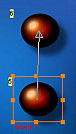
Note: quand vous tracez les liens, seuls les liens de même nature sont visibles en même temps. Cela signifie que si vous tracez un lien vers le haut vous verrez simultanément tous les liens vers le haut et seulement ceux-ci.
![]() Ligne "aveugles ":
Ligne "aveugles ":
Si vous souhaitez qu'un lien ne pointe vers aucun objet il vous suffit de le tirer vers un espace sans objet. Ainsi la ligne sera "aveugle". Vous pourrez appuyer sur le bouton mais il ne se passera rien.
![]() Navigation en "Boucle" :
Navigation en "Boucle" :
Un autre type de navigation, la navigation en "boucle". La commande "à Droite" du dernier bouton (3) renvoie au premier bouton (1) et la commande "à Gauche" du premier bouton (1) renvois au dernier bouton (3).
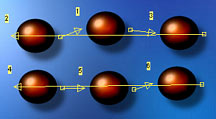
![]() Navigation en "Zigzag" :
Navigation en "Zigzag" :
Encore un autre type de navigation, la navigation en "zigzag". La fin d'une ligne de boutons renvoie au début de la ligne suivante et vice versa.
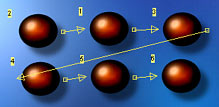
Note: Souvenez-vous qu'il faut tracer les 4 sens de navigation. Ainsi quand vous avez terminé avec "en Haut" passez à "en Bas" et ainsi de suite.
Ne revenez jamais à la position "Auto-Route" car vous perdriez la totalité de votre travail de navigation manuelle.
Vous pouvez maintenant passer au mode Simulation de DVD-lab.